SchedulePress v4.2.0: Partajare socială automată WordPress îmbunătățită cu Pinterest și LinkedIn
Publicat: 2022-10-21Nu ar fi grozav dacă ai putea programa direct link -uri din conturile sociale? Acest lucru este acum realizabil dacă vă gestionați postările WordPress folosind SchedulePress. SchedulePress 4.2.0 este acum disponibil, unde am îmbunătățit partajarea socială cu LinkedIn și Pinterest social pentru a facilita partajarea automată a postărilor și paginilor WordPress.
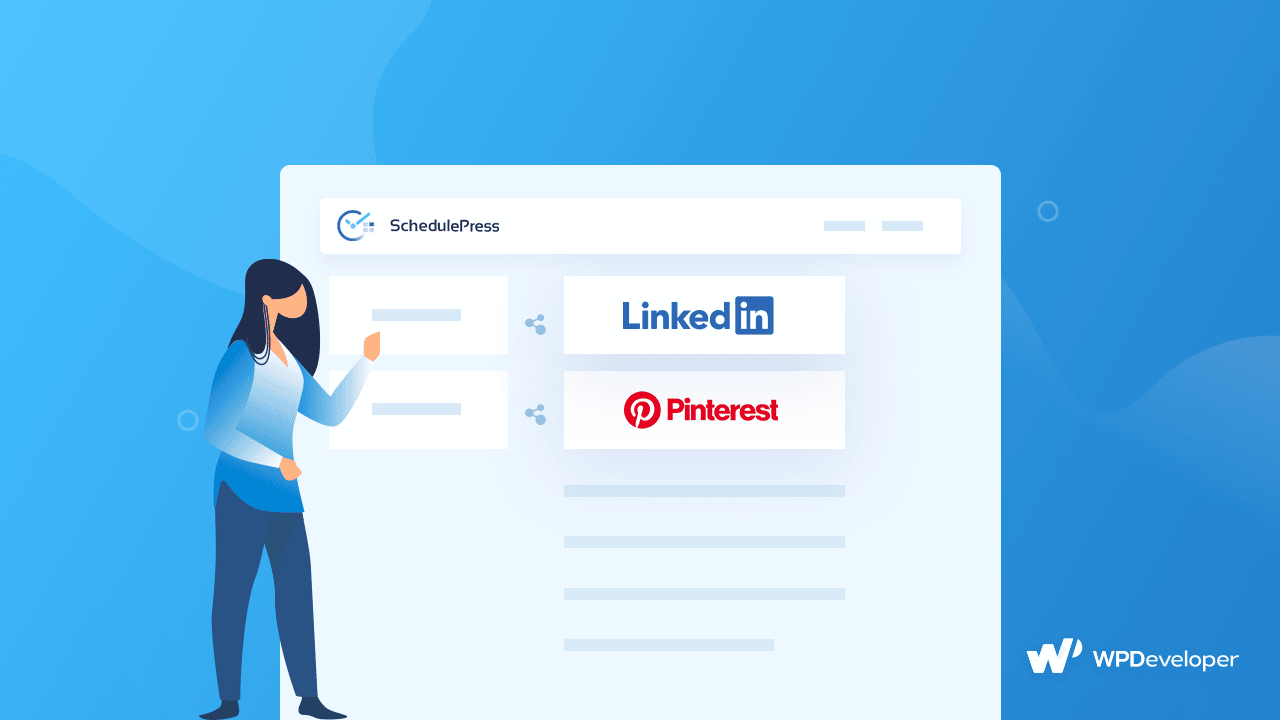
SchedulePress aduce partajarea socială pentru o programare fără efort a linkurilor
Pentru a vă ușura viața, cea mai nouă versiune a SchedulePress vă permite să adăugați profilul dvs. social Linkedin și Pinterest personal, astfel încât oricine să poată economisi timp în loc să treacă prin procesul complicat de obținere a cheii API, a cheii App Id și multe altele.
Partajare socială automată din contul personal LinkedIn
SchedulePress vă permite să distribuiți automat postările dvs. WordPress programate pe LinkedIn . Puteți automatiza partajarea conținutului blogului dvs. conectând contul dvs. LinkedIn la SchedulePress. În plus, cu funcționalitatea „ Partajare instantanee ”, vă puteți partaja postarea pe LinkedIn oricând doriți.
Partajare socială automată ușoară din contul Pinterest
SchedulePress vă permite să distribuiți automat postări WordPress pe Pinterest . Puteți automatiza partajarea postărilor dvs. de blog integrând Pinterest cu SchedulePress.
De asemenea, puteți utiliza SchedulePress pentru a vă distribui postările WordPress pe mai multe conturi Pinterest în același timp. Această caracteristică este destul de utilă dacă doriți să vă creșteți prezența în rețelele sociale și să oferiți companiei dvs. atenția de care aveți nevoie.
Ghid rapid: Cum să activați partajarea automată a rețelelor sociale?
SchedulePress vă permite să distribuiți automat postările WordPress programate pe LinkedIn, fără nicio dificultate. Urmați acest ghid pas cu pas pentru a activa partajarea socială din contul dvs. LinkedIn.
Pasul 1: Preluați cheile API LinkedIn
Mai întâi, achiziționați cheile API din contul de dezvoltator LinkedIn . Mai întâi trebuie să vă asigurați că ați creat anterior o aplicație LinkedIn . Trebuie să furnizați următoarele informații: numele aplicației, sigla aplicației, adresa URL a politicii de confidențialitate și așa mai departe.
Asigurați-vă că pagina dvs. de companie este, de asemenea, conectată la aplicație. Dacă nu aveți deja o pagină de companie, puteți crea una făcând clic pe acest link .
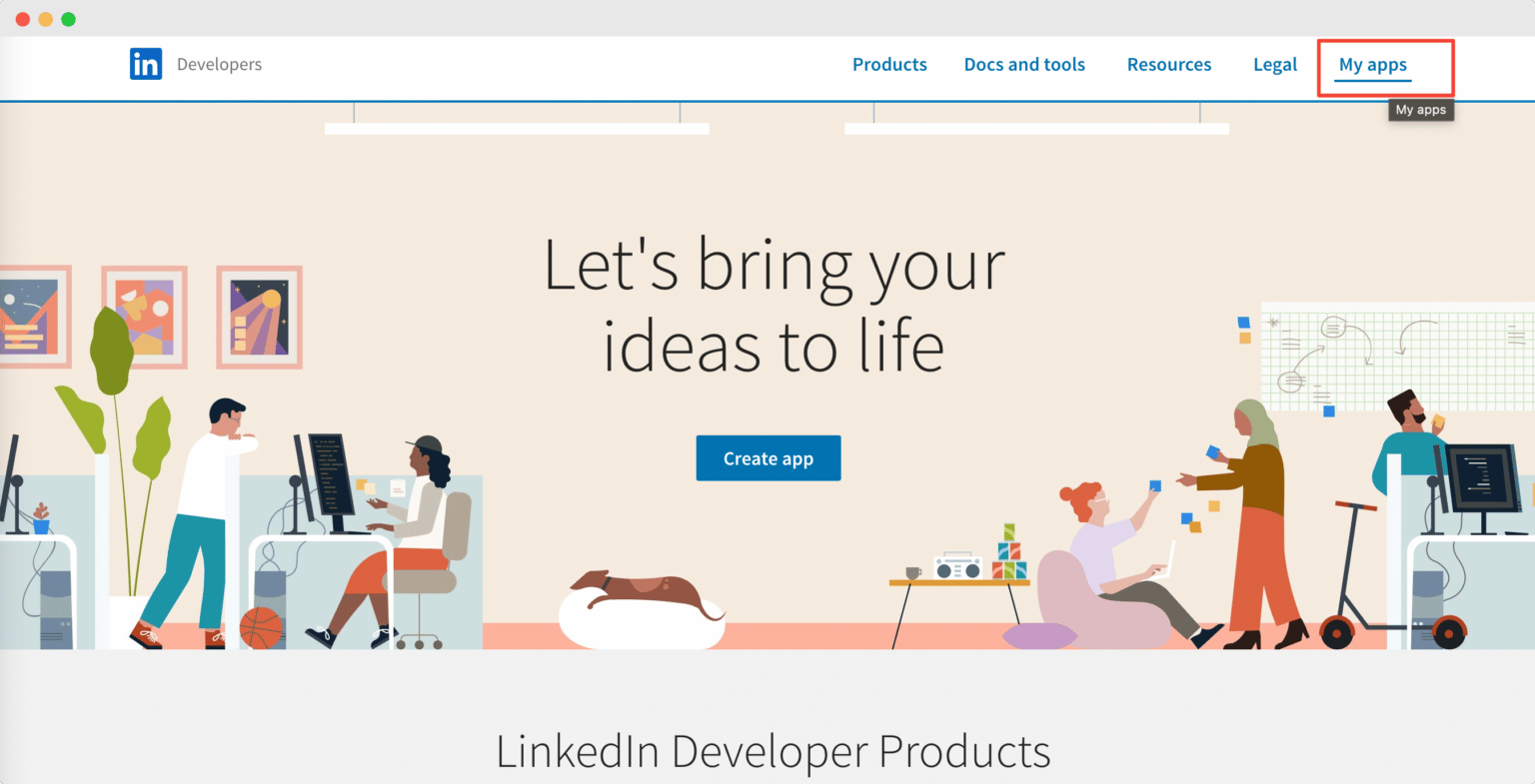
Luați notă de adresa URL „ https://api.schedulepress.com/v2/callback.php ” și inserați-o în opțiunea „ Redirecționare adrese URL ” din „Setări OAuth 2.0”.
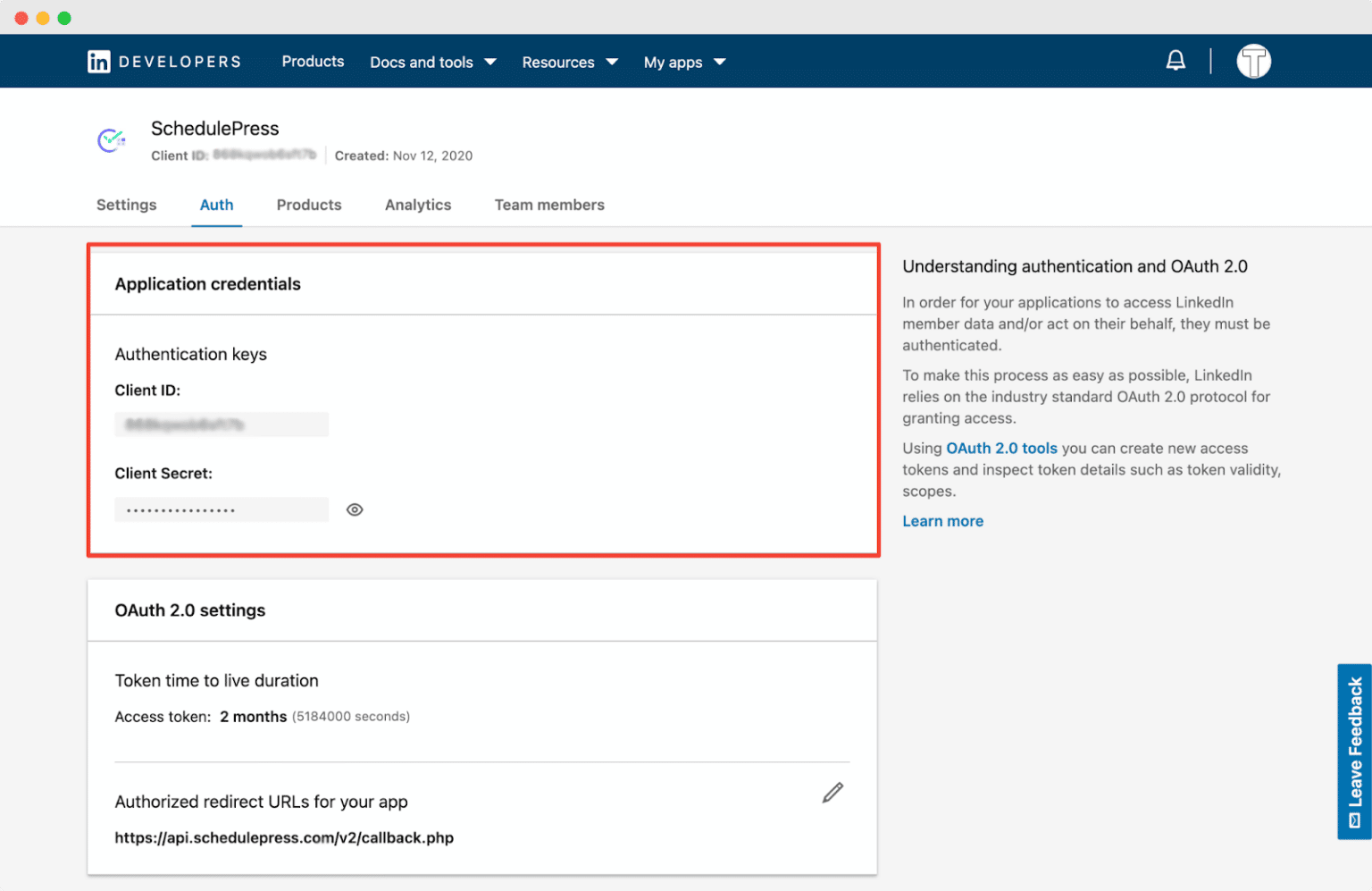
Trebuie să vă asigurați că opțiunile „ Partajare pe LinkedIn ” și „ Conectați-vă cu LinkedIn ” sunt activate accesând meniul „ Produse ” din aplicația LinkedIn.
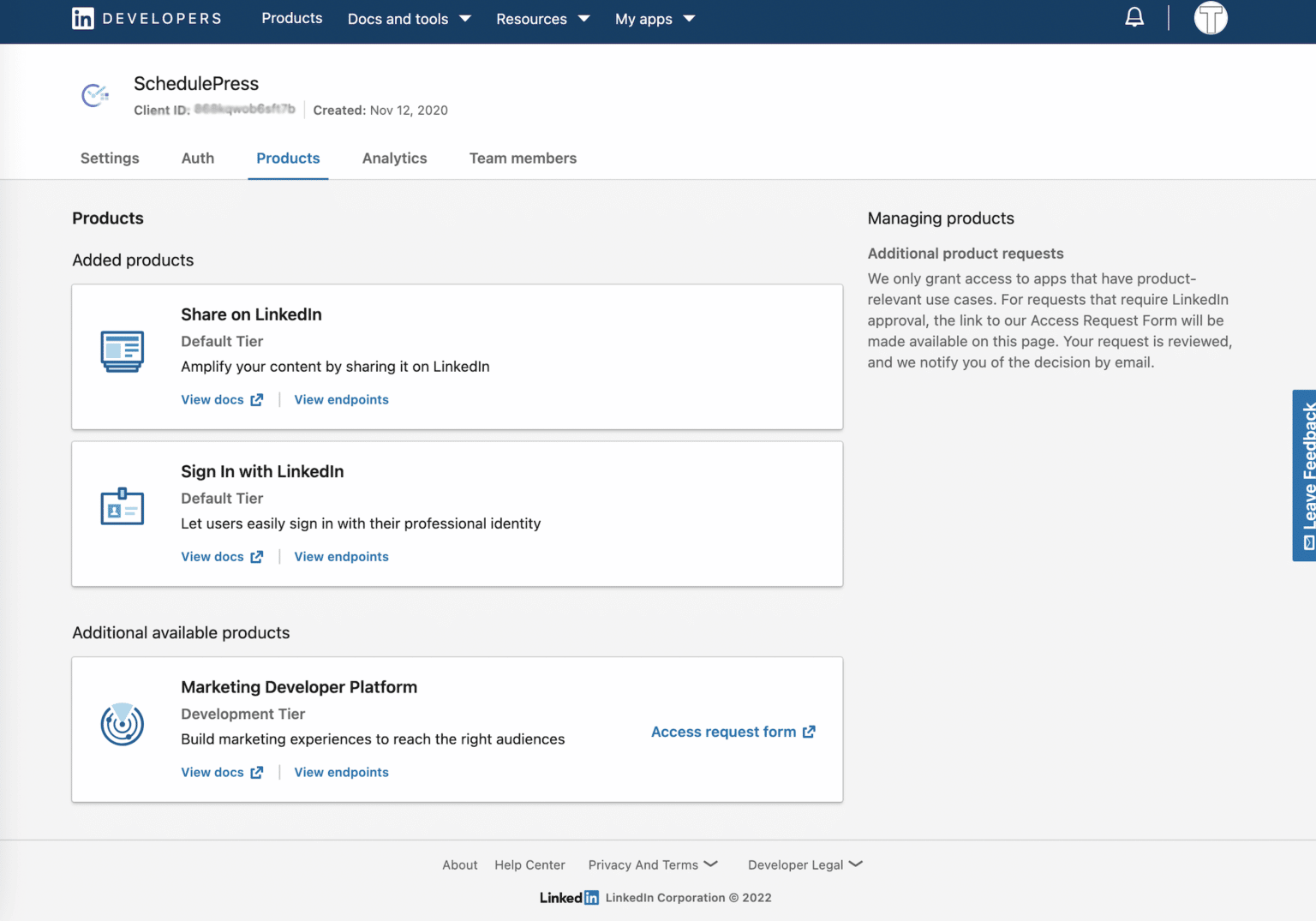
Pasul 2: Configurați profilul social SchedulePress
Navigați la wp-admin →SchedulePress → Setări pe tabloul de bord WordPress. Apoi, accesați pagina „ Profil social ” și selectați opțiunea „LinkedIn” . Asigurați-vă că opțiunea LinkedIn este activată. Apoi, faceți clic pe „ Adăugați un profil nou ” pentru a vă conecta profilul LinkedIn la SchedulePress.
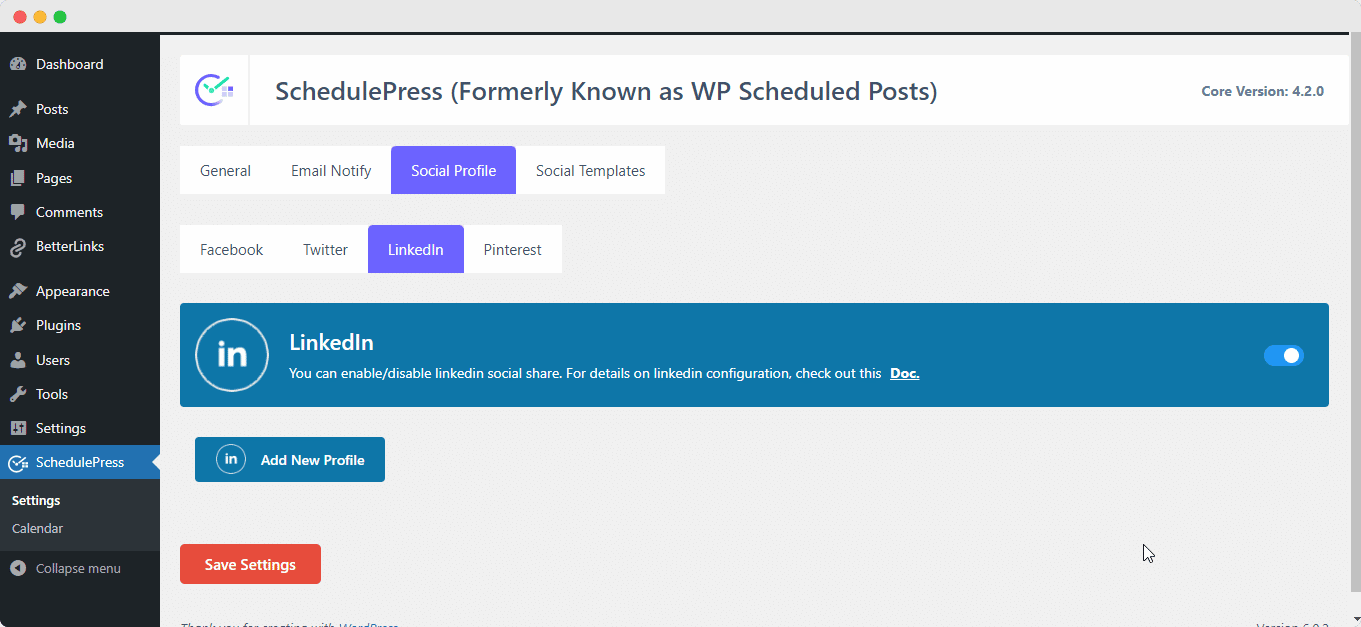
Aici vei avea două opțiuni. Vă puteți conecta fie contul LinkedIn cu acreditările aplicației, fie vă puteți conecta direct contul LinkedIn.
Prima metodă este să vă conectați contul LinkedIn cu cheile „ App ID ” și „ App Secret” . Dacă ați urmat pașii menționați, puteți obține cu ușurință aceste chei fără a transpira.
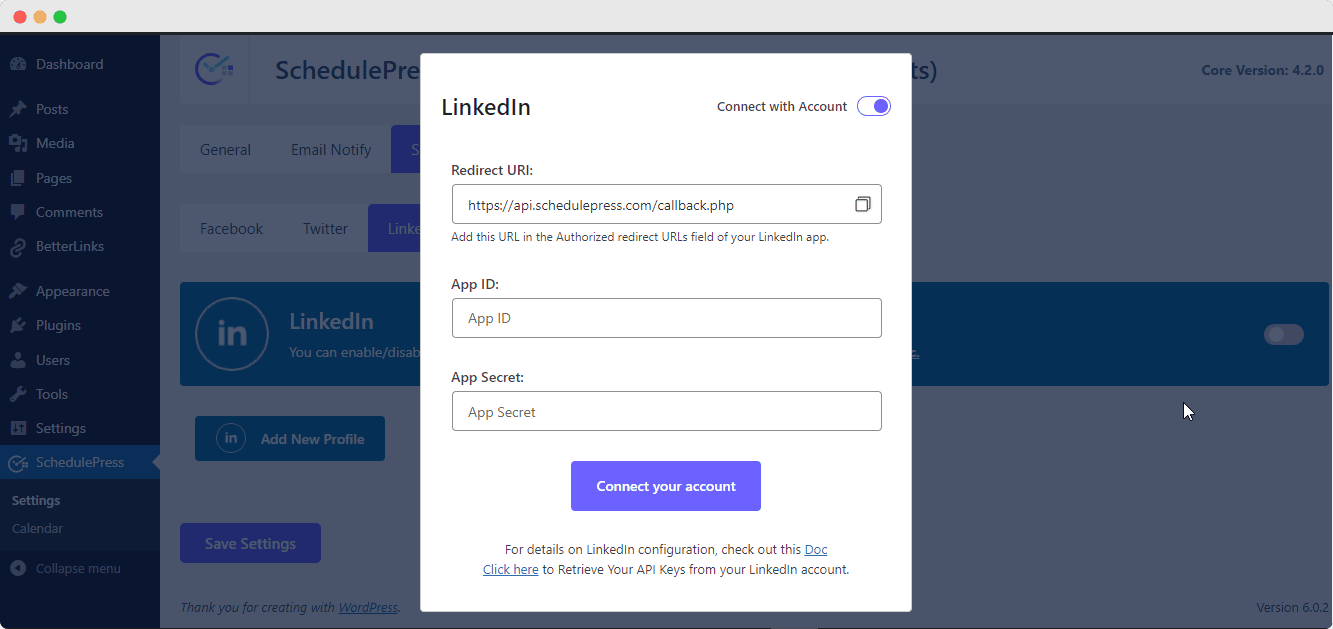
Și metoda alternativă este mai ușoară. Aici nu aveți nevoie de niciun ID de aplicație sau acreditări similare pentru a configura profilul LinkedIn. Tot ce trebuie să faceți este să comutați la opțiunea „ Conectați-vă cu contul ” și, ulterior, vă puteți conecta pur și simplu contul personal LinkedIn în SchedulePress.
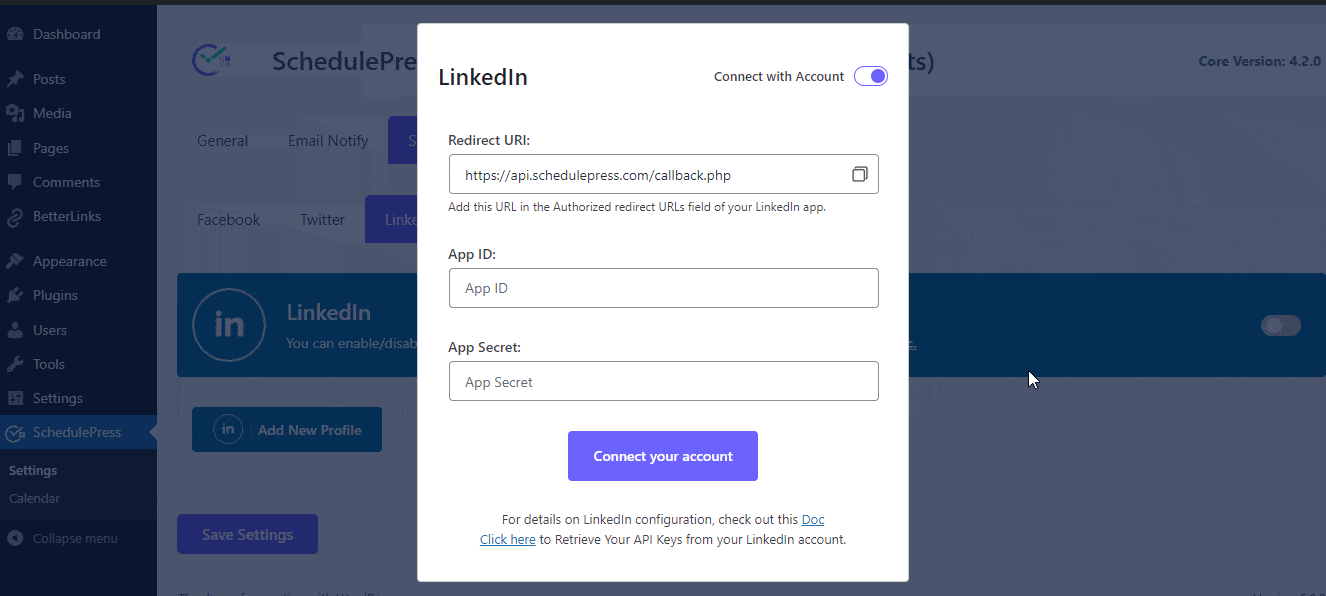
Pasul 3: Partajați-vă postarea WordPress pe LinkedIn
Dacă vă programați postarea WordPress, aceasta va fi distribuită automat în contul dvs. LinkedIn. Mai mult, dacă doriți, puteți publica instantaneu postarea live pe LinkedIn. Pentru a face acest lucru, accesați „ Setări de distribuire socială” a postării dvs. și selectați platforma de partajare socială „ LinkedIn ”. Pur și simplu faceți clic pe butonul „ Partajare ”, iar articolul dvs. va fi distribuit imediat pe contul dvs. LinkedIn.
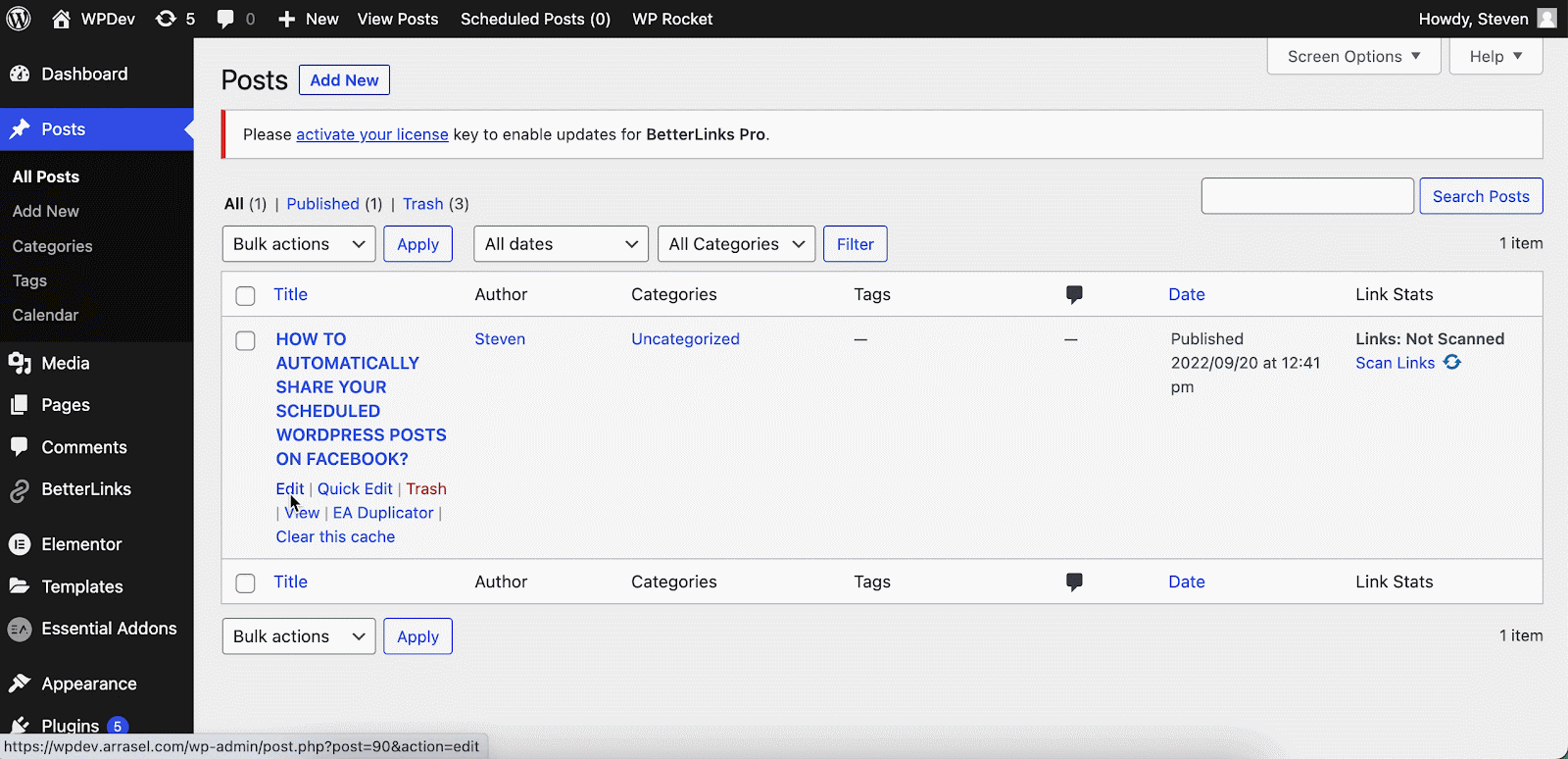
Pasul 4: Vezi postarea ta partajată pe LinkedIn
Pe măsură ce toți pașii de mai sus sunt finalizați, postările WordPress vor fi partajate automat pe profilul LinkedIn atunci când vor fi difuzate. Așa va arăta pe profilul tău LinkedIn.

Astfel, cu ajutorul SchedulePress, puteți explora și configura cu ușurință funcția avansată de distribuire automată a rețelelor sociale din noua versiune.
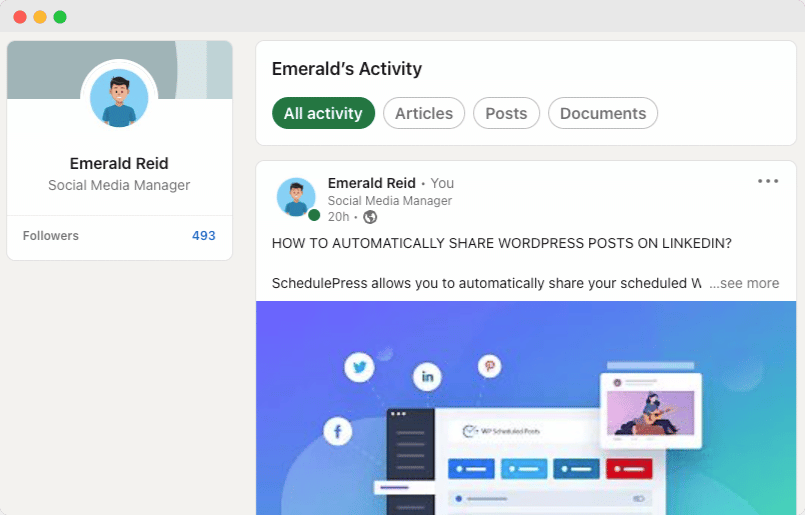
Cum să activați Partajarea socială automată a Pinterest?
Puteți automatiza cu ușurință partajarea postărilor de pe blog integrând Pinterest cu SchedulePress. Urmați acest ghid pas cu pas pentru a partaja automat linkurile din contul dvs. Pinterest.
Pasul 1: Creați aplicația în contul de dezvoltator
Pentru a începe, conectați-vă la contul de dezvoltator Pinterest și creați o aplicație. Puteți sări peste acest pas dacă aveți deja o aplicație. Faceți clic pe „ Aplicațiile mele ” după ce vă conectați la contul de dezvoltator Pinterest. După aceea, veți fi direcționat către pagina „Aplicații”.
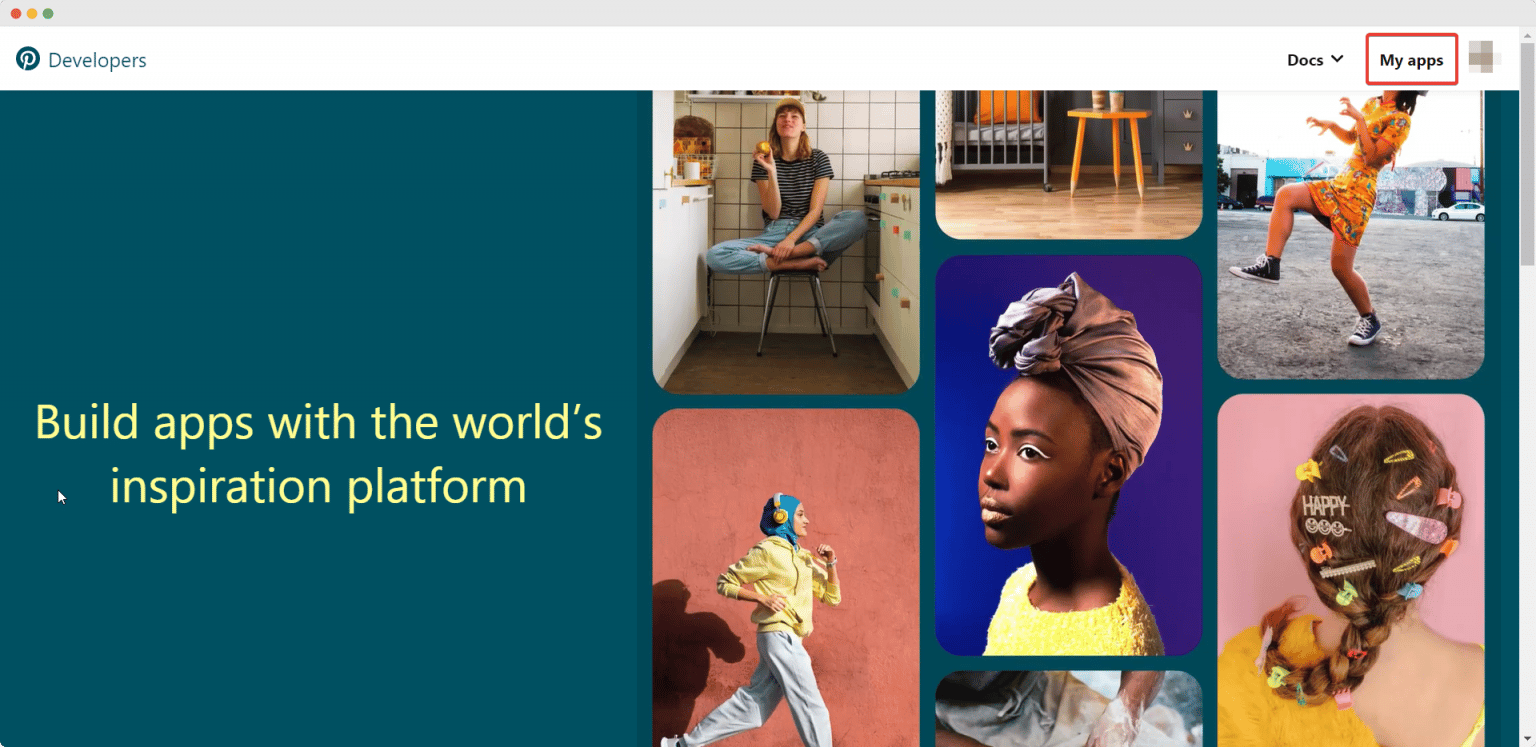
Pasul 2: Introduceți acreditările necesare
Acum, faceți clic pe butonul „ Conectați aplicația ” pentru a fi redirecționat către o pagină nouă unde va trebui să furnizați câteva informații necesare despre aplicația pe care o dezvoltați. Pur și simplu completați detaliile esențiale despre aplicația dvs. După aceea, faceți clic pe butonul „ Trimite” și cererea dvs. va fi generată cu succes.
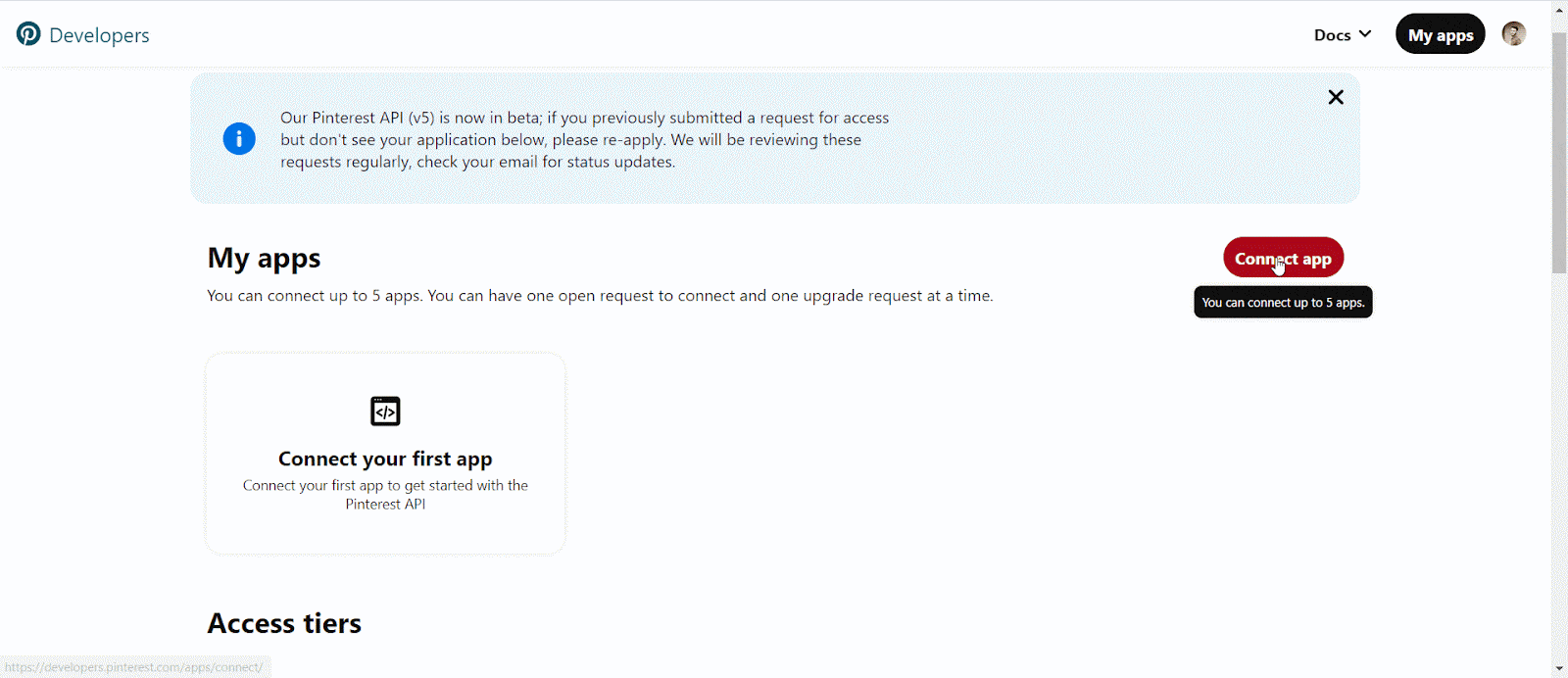
Pasul 3: Configurați profilul social SchedulePress
Navigați la SchedulePress→ Setări din tabloul de bord WordPress și faceți clic pe fila „Profil social”. Aici, puteți pur și simplu să mergeți la fila Pinterest și să comutați opțiunea de a activa partajarea automată pe Pinterest.
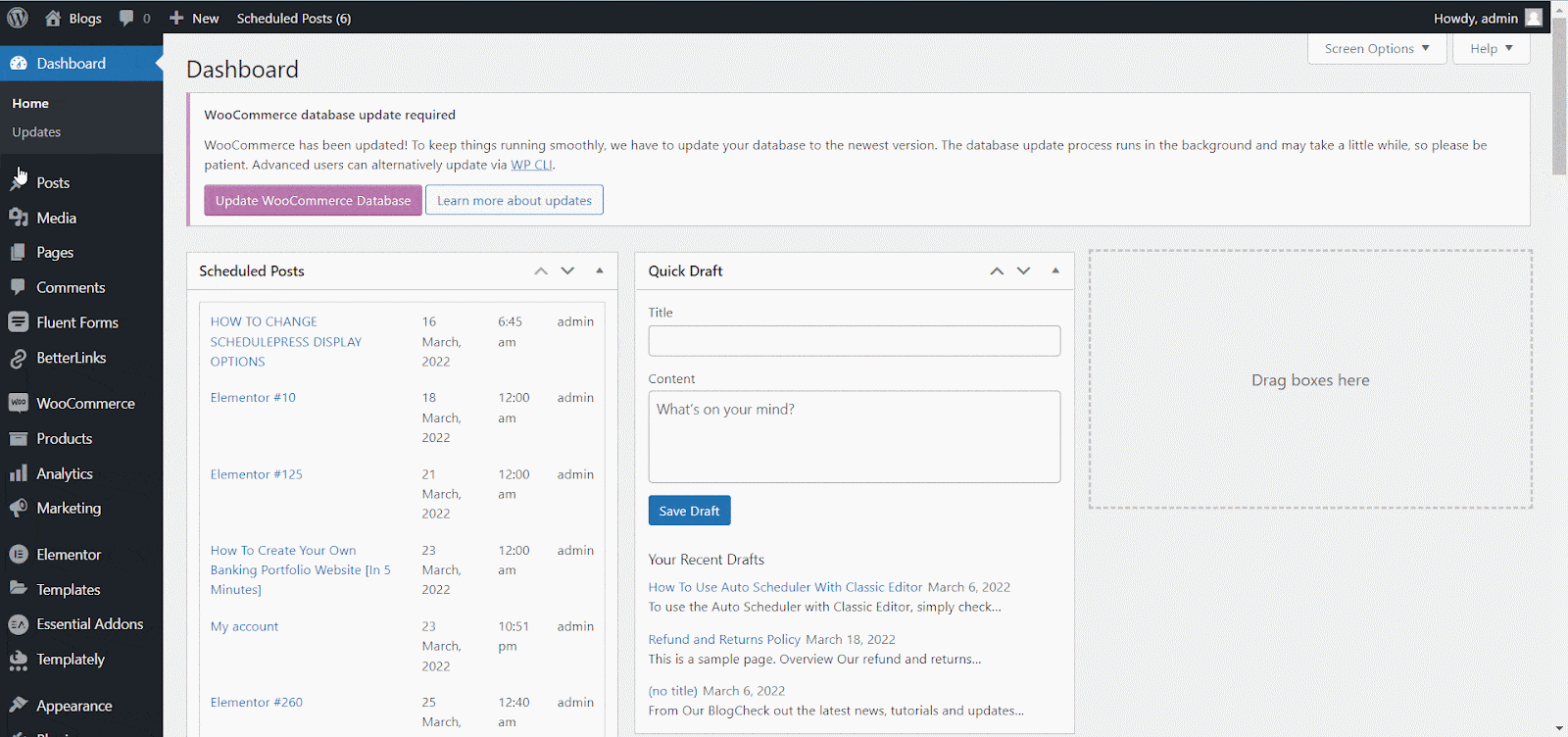
Apoi, faceți clic pe butonul „ Adăugați un profil nou ”. Aici vei avea două opțiuni. Puteți fie să vă conectați contul Pinterest cu acreditările aplicației sau vă puteți conecta direct contul dvs. Pinterest.
Acum haideți să explorăm prima metodă. Aici, accesați SchedulePress → Setări → Profil social → Pinterest → Adăugați un profil nou și copiați URI-ul de redirecționare din SchedulePress, astfel încât să îl puteți introduce și în secțiunea URI de redirecționare a aplicației Pinterest.
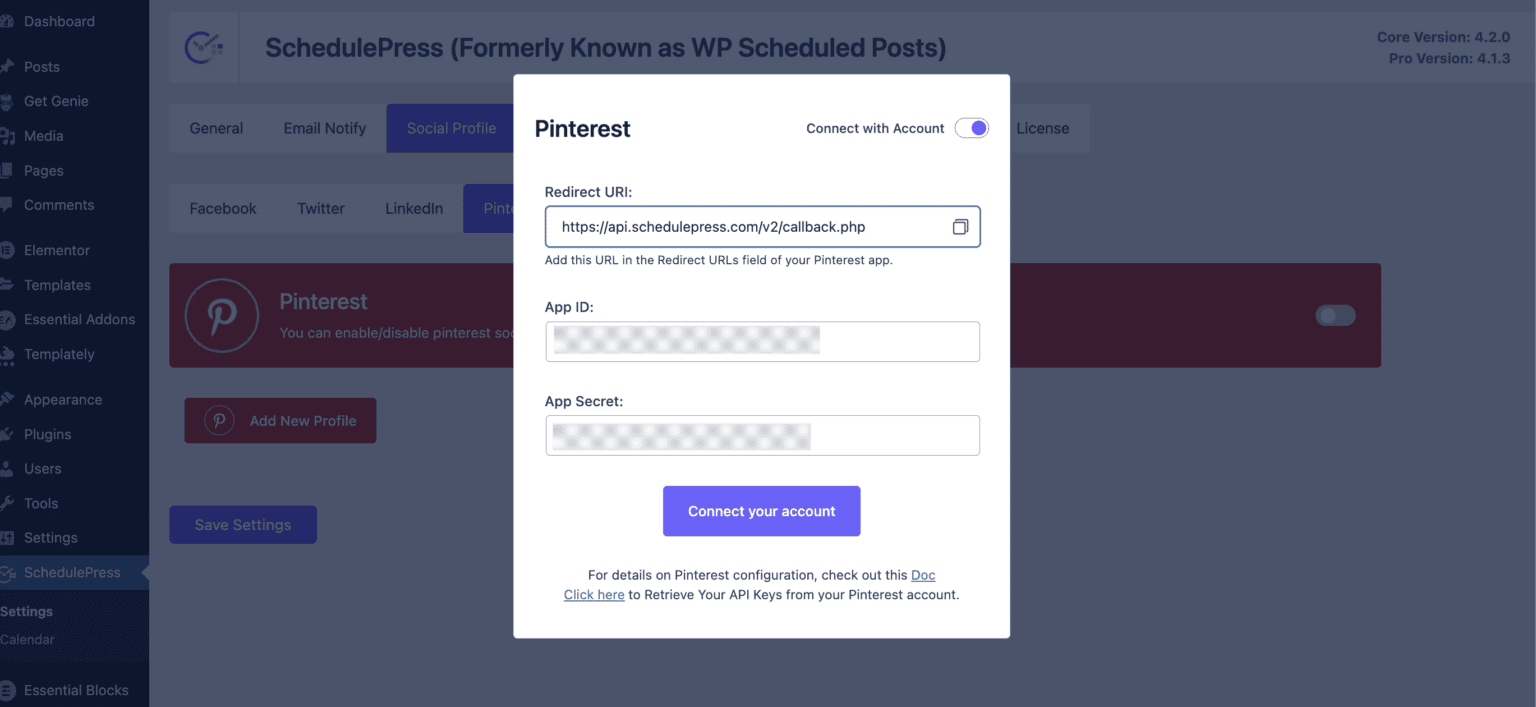
Aplicația dvs. va fi examinată. Puteți obține cheile dvs. API Pinterest după ce aplicația dvs. a fost autorizată. „ App ID ” și „ App Secret ” pot fi găsite pe pagina dvs. de aplicații. Le puteți copia de pe această pagină.
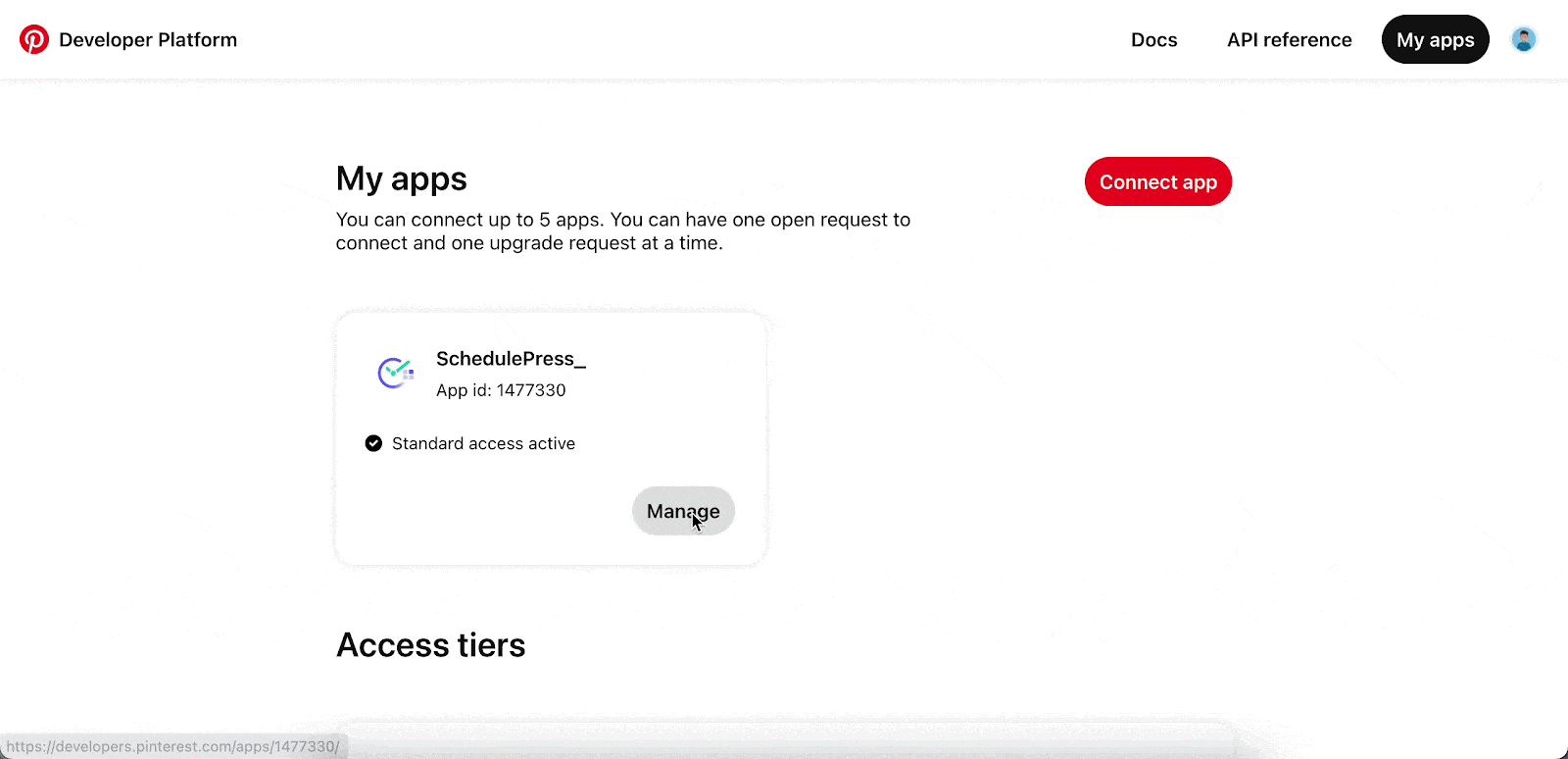
Pentru a doua metodă, trebuie doar să vă conectați contul personal Pinterest . Pinterest vă va detecta contul și puteți partaja cu ușurință postări pe Pinterest cu ușurință.
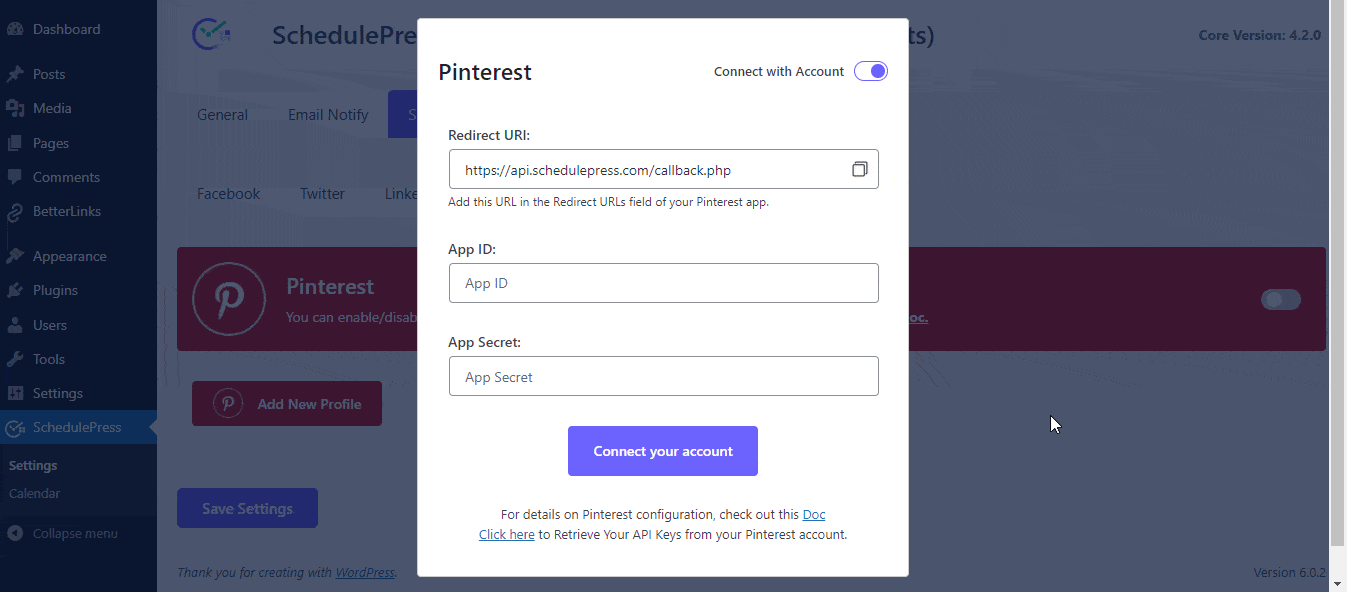
După ce ați terminat, faceți clic pe butonul „ Salvare setări ”. Urmând pur și simplu pașii anteriori, puteți adăuga un profil nou și puteți conecta mai multe conturi de utilizator cu SchedulePress.
Pasul 4: Distribuiți-vă postarea WordPress pe Pinterest
Dacă vă programați postarea WordPress, aceasta va fi imediat distribuită în contul dvs. Pinterest. Mai mult, dacă este necesar, puteți partaja direct postarea dvs. curentă pe Pinterest. Navigați la „ Setări de distribuire socială” a postării dvs. și selectați platforma de partajare socială „ Pinterest ”. Pur și simplu faceți clic pe butonul „ Partajare ”, iar articolul dvs. va fi distribuit imediat pe panoul dvs. Pinterest.
De asemenea, puteți trimite un „ Banner de distribuire socială ” personalizat pentru bannerul dvs. Pinterest, dacă doriți.
După ce toți acești pași anteriori sunt terminați, așa vor apărea postările WordPress pe profilul tău Pinterest. Cu funcția de distribuire automată a rețelelor sociale de la SchedulePress, veți economisi timp prețios prin integrarea contului dvs. Pinterest, mai degrabă decât prin procesul de creare a unui ID de aplicație.
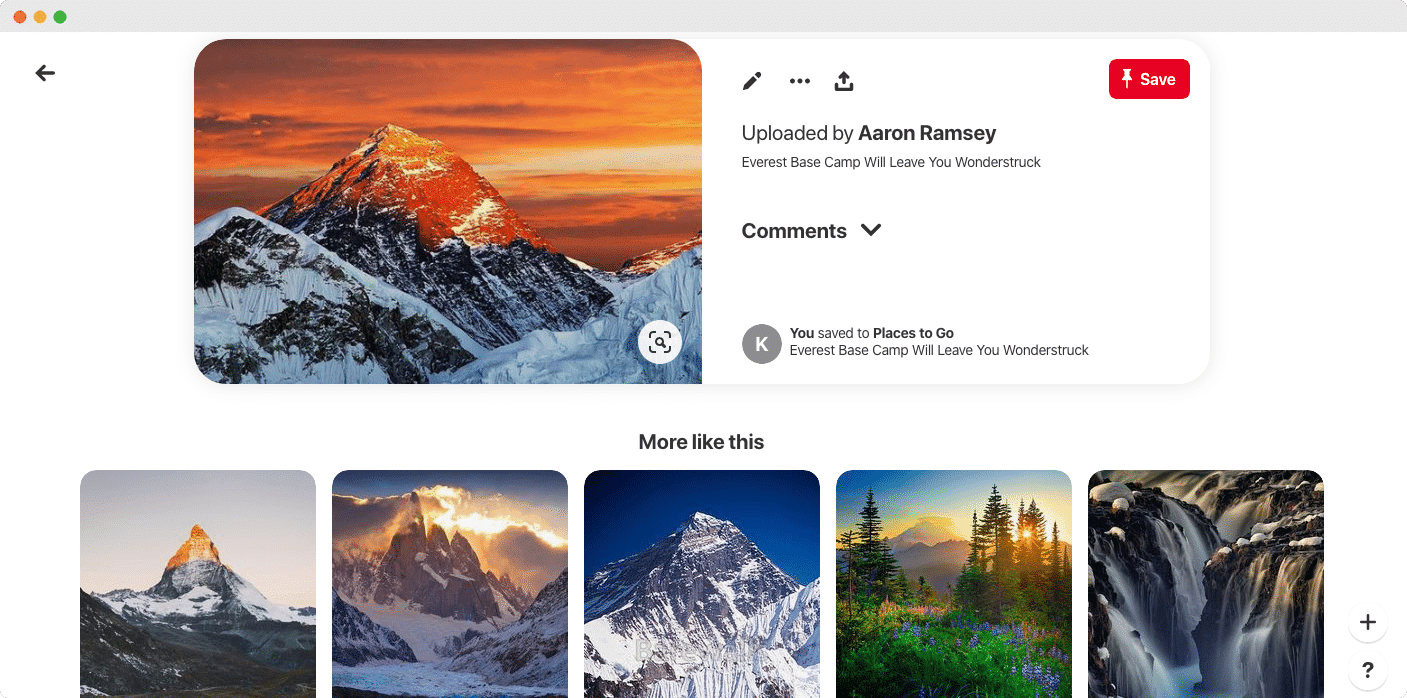
Automatizați fără efort fluxul de lucru pentru conținut cu SchedulePress
Suntem nerăbdători să aflăm despre opiniile și experiențele dumneavoastră cu SchedulePress v4.2.0 . Vă rugăm să vă împărtășiți gândurile în secțiunea de comentarii sau alăturându-vă comunității noastre Facebook . Abonați-vă la blogul nostru astăzi pentru a fi la curent cu cele mai noi știri și comunicate SchedulePress.
